1. 일단 google cloud에서 제공해주는 무료 계정을 만든다 .
300크레딧을 주고 3개월인가 무료로 쓸 수 있게 해줌.
2. Compute Engine
aws에서 제공하는 ec2와 같은 서비스다. 클라우드 서버를 제공해준다.
무서워서 젤 싼 무료옵션으로 만들었다.
3. ssh 키를 생성해준다. (로컬에서 해줫따)
ssh-keygen -t rsa
라고 치면 어느 경로에 키를 저장할건지 물어본다. 나는 키를 따로 모아두고 보기 편한 곳에 두고 싶어서 바탕화면에 폴더를 만들어놨기때문에 경로를 써주고 뒤에 파일명까지 지정해줘야한다.
ex - C:\Users\ASUS\Desktop\ssh-key\여기파일명 -> "여기파일명", "여기파일명.pub" 파일이 생긴다.
4. 이제 pub 파일을 ssh키로 적용해준다. 인스턴스가 이미 만들어져있다면 수정을 누르고
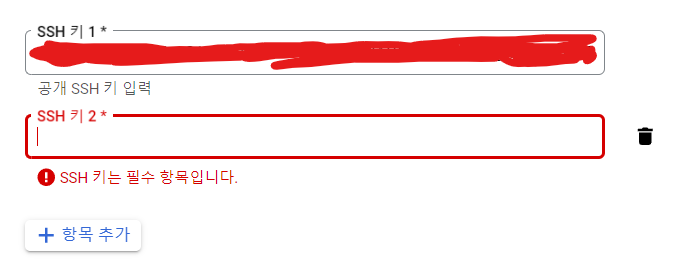
ssh 키 항목추가. 여기다가 .pub 파일 내용을 긁어서 넣어준다. 메모장으로 열면 보임.
그리고 여기서 중요한게
파일 내용 마지막에 어쩌구@저쩌구. 형태로 끝날텐데 여기서 "어쩌구" 가 ssh로 cli 접속시 유저네임으로 들어간다.
5. 파워쉘에서 접속
ssh -i "개인키 파일 경로\파일명(.pem 혹은 생략)" username@ip
- username : 유저명. ssh key로 설정한 파일을 열어보면. 마지막 부분에 써있다.
- ip : 해당 인스턴스의 외부 아이피
6. 적당히 디렉토리를 파준다. 나는 github에 내 프로젝트를 올리고 해당 레포를 받아서 서버에 돌릴것이기 때문에 git 부터 깔아줬다. 나의 GCP 인스턴스의 OS는 linux debian 이니까 깃 공식문서에 나온대로 따랐다.

sudo apt install git-all
git --version 을 해주면 버전이 나온다. 그럼 깃 사용 가능. git config 설정도 해준다
git config --global username [어쩌구]
git config --global mail [저쩌구]
// 확인
git config --list
7. 내가 만든 디렉토리로 들어가서 원격 깃서버와 연결을 해준다.
git clone https://~@주소
유저네임이랑 패스워드를 입력하라고 뜨는데, 여기서 또 헤맸던것이 깃헙은 이제 패스워드를 안쓰고 personal access oken (pat)을 사용한다. 기한이 없는 토큰을 만들 수도 있는데 기한을 정하라고 권장한다.
암튼 이거를 만들어줘야하는데 settings에서 안보여서 꽤 시간 허비함 ㅋ 좌측 메뉴 제일 하단에 Developer Settings에서 만들 수 있었다.
8. PAT 생성


토큰을 만들었다. 만들 때 권한을 어떻게 줘야하는지 몰라서 그냥 대충 만들었는데, 나중에 인스턴스 서버에서 git clone을 하려고 보니까 에러가 났다. "repo" 권한은 다 줘야 한다. 이 권한을 주고 업데이트하니 비로소 원격 깃 서버에 연결할 수 있었음.
9. 토큰을 만들면 이제 인스턴스 서버에서 연결한다.

연결됐다.
이제 로컬에서 작업하고, 인스턴스 서버에서는 그 파일을 받아서 프로그램을 실행하고 그걸 웹서버에 올린뒤 도메인 연결을 해주면 내 포폴 사이트를 볼 수 있다.
도메인 연결은 작업이 좀 진행 되고서 해야겠다.